Wordで表を作ったとき、セル内の上下中央の真ん中に文字を配置したいときってありますよね。
これを意識するとしないとでは見やすさに大きな差が出ます。
ところが、ツールバーには水平方向の位置揃えボタンしかありません。
いったい、上下中央に配置するにはどうすればいいのでしょうか?
少しやり方を変えるだけで可能になりますよ!
なお、その他のWordに関する基本・便利ワザは、Wordの使い方講座|基本操作を覚えて脱・初心者!をご覧ください。
それではさっそく見ていきましょう!
ちなみに、『今さらこんなこと聞いてくるなんて…』と思われるのが怖くて質問できなかった経験はありませんか?
OfficeソフトやPCスキルに不安があるなら、社会人向けに厳選したオンラインスクールを活用して効率よく学びましょう。
これが“仕事ができる人”と思われる第一歩です。

- 大手通信企業の元SE
- 携わったSNSは約100件
- 業界歴15年のWeb解析士
- Google Analytics認定資格
Wordの表を見やすく!セル内の文字を真ん中に配置する方法
Wordの表内のセルに文字を入力した時、配置を調整するにはコツがあります。
おそらく、多くの人はツールバーのこのボタンを使っていると思います。

しかし冒頭でお伝えしたように、このボタンで調整できるのは水平方向のみです。
そこで、表内の文字を真ん中に配置したり、右寄せ・左寄せ・下揃えを行う場合は次のようにしてみてください。
まず表の任意の場所にカーソルを当てます(表内であればどこでもOK)。
そして、レイアウトタブ>配置グループで9種類の文字レイアウトの中から、状況に応じて最適なものを選択してください。
ここなら、水平方向だけでなく鉛直方向(上下方向)も調整可能です。

ちなみに、各アイコンの意味は次のようになっています。セルのど真ん中に配置するなら、中央揃えを選びましょう。
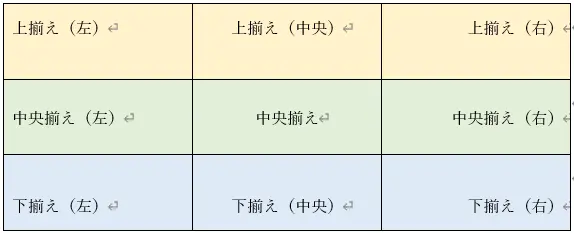
位置の調整というとややこしく思えますが、驚くほど簡単でしたね。
表内のセルで文字位置を調整したい場合はぜひ活用してみてください!
さて、ここまでは基本的な使い方をお伝えしてきましたが、実際の業務はもっと色々ありますよね。
たとえば、こんな悩みを抱えたことはありませんか?
『データ分析を頼まれたけど、どうやればいいの…』
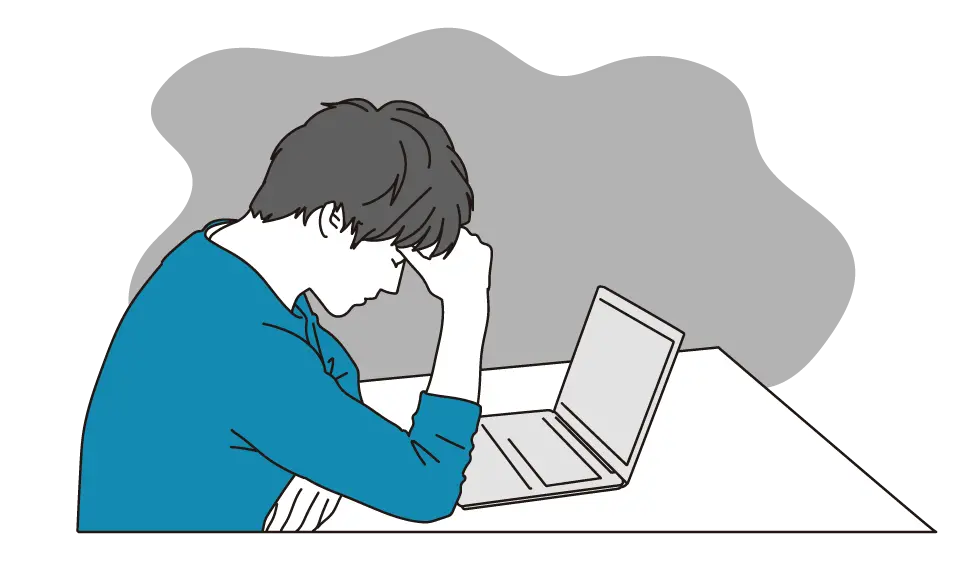
市場調査や売上データ分析など説得力ある資料を作成できれば、より高度な業務に携われます。そのためには体系的な学習が必要です。
あなたの評価やキャリアを変える一歩となるオンラインスクールをまとめました。
それではまた、次の記事でお会いしましょう!

質問は気軽にコメントへ!
【関連記事 (クリックで展開)】
90本以上の基本・便利ワザ!
文字列
その他の便利ワザ
- Wordのバージョン確認
- 編集画面の2分割
- Word チェックボックスの作り方
- 右揃えタブによるリーダー線の引き方
- スペース(空白)記号の表示・非表示
- ビジネス文書の挨拶文や案内文
- ファイルのパスワード設定方法
- パスワードの解除方法
- あまり知られていないWordの翻訳機能
- ダークモードの設定
- 切り取り線の入れ方|ハサミ印を付けるとより本格的に!
- Wordの拡張子について|その種類や変換方法
- 禁則処理の意味・設定・解除
- 文書に記載した日付の自動更新
- ルーラーの使い方
- ファイルの差分比較
- ナビゲーションウィンドウの使い方
- 名前を付けて保存する方法
- 縦三点リーダー(⋮)やハンバーガーメニュー(≡)の出し方
- Wordの読み上げ機能|文章を自動で読み上げる&録音する
- Word文書をメールで送る方法
- Wordファイルを白黒印刷
- Wordの上書きモード解除
- Wordのブックマークの使い方
- Wordファイルを両面印刷する設定


コメントはお気軽にどうぞ!